
Giải trí lên một hình thức mới khi giao diện người dùng và thao tác tốt hơn. Một thiết bị chuyên dụng như vậy là Samsung Smart TV. Nếu bạn đang sử dụng Samsung Smart TV, bạn có thể đã gặp phải lỗi mô hình liên kết cộng đồng Samsung. Cụ thể hơn, thông báo lỗi có thể được hiển thị là Không có kết nối mạng. Kiểm tra Cài đặt mạng để sử dụng các dịch vụ internet. (ERROR_MODEL_BIND). Trong trường hợp này, bạn có thể không sử dụng được TV cho các hoạt động bình thường. Bạn có thể sử dụng các phương pháp được đưa ra trong bài viết để sửa thông báo lỗi này.
Làm cách nào để khắc phục lỗi liên kết model trên tivi Samsung?
Nếu lỗi xảy ra trên TV Samsung, các ứng dụng có thể không khả dụng hoặc có thể có nhiều biểu tượng cho cùng một ứng dụng. Trong một số trường hợp, các ứng dụng chữ ký có thể tự hiển thị trên Samsung TV.
Nguyên nhân của lỗi có thể là một trong những điều sau đây.
Kích thước màn hình lớn – Kích thước màn hình TV Samsung có thể quá lớn và nội dung đa phương tiện có thể bị pixel.
Sự cố máy chủ Samsung – Trong một số trường hợp, Samsung Smart có thể gặp sự cố máy chủ Hub và một lỗi có thể xảy ra.
Phương pháp 1: Các phương pháp khắc phục sự cố cơ bản
Cách tiếp cận đầu tiên và cơ bản để khắc phục thông báo lỗi trên TV Samsung của bạn là cố gắng thực hiện các phương pháp khắc phục sự cố được cung cấp trong phần này.
1A. Khắc phục sự cố phần cứng
Phương pháp đầu tiên là khắc phục sự cố phần cứng TV Samsung và khắc phục sự cố hiển thị.
Lau màn hình – Nếu có nhiễu trên màn hình hiển thị, chẳng hạn như dấu vân tay, bạn có thể thử lau màn hình bằng vải sợi nhỏ ẩm.
Làm sạch điều khiển từ xa – Bạn có thể sử dụng một miếng vải mềm để làm sạch các nút và các khu vực khác trên giao diện điều khiển từ xa của TV Samsung.
Kiểm tra nguồn điện – Đôi khi TV Samsung của bạn có thể không có đủ nguồn điện và bạn có thể gặp phải lỗi liên kết mô hình. Hãy thử cắm cáp chính của TV vào ổ cắm điện tốt hơn.
Kiểm tra các cáp kết nối – đảm bảo rằng các cáp kết nối với TV được kết nối đúng cách và được cắm hoàn toàn vào các cổng. Ngoài ra, hãy kiểm tra xem các cáp có được kết nối với đúng cổng không.
1B. Đảm bảo đường truyền internet ổn định
Một nguyên nhân phổ biến khác của lỗi là kết nối internet không ổn định và kém. Hãy thử các phương pháp khắc phục sự cố được cung cấp tại đây để đảm bảo kết nối internet của bạn ổn định.
- Di chuyển bộ định tuyến Wi-Fi của bạn đến gần TV Samsung hơn.
- Kết nối trực tiếp bộ định tuyến Wi-Fi của bạn với TV bằng cáp Ethernet.
- Ngắt kết nối các thiết bị khác được kết nối với mạng Wi-Fi của bạn.
1C. Khắc phục sự cố kết nối internet
Để khắc phục các nguyên nhân có thể khác gây ra sự cố kết nối mạng, bạn có thể thử làm theo hướng dẫn của chúng tôi để khắc phục sự cố kết nối mạng trên hệ thống của bạn Windows 10.

1D. Thay đổi mạng Wi-Fi
Nếu mạng Wi-Fi hiện tại của bạn không ổn định, bạn có thể thử chuyển sang mạng Wi-Fi khác có tốc độ tải lên tốt hơn.
1. Nhấn nút Menu trên điều khiển TV Samsung và chọn Cài đặt bằng các phím mũi tên.
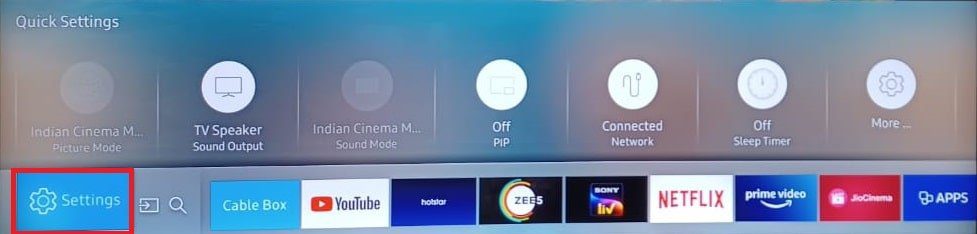
2. Chuyển đến tab Mạng trong ngăn bên trái và chọn Trạng thái mạng.
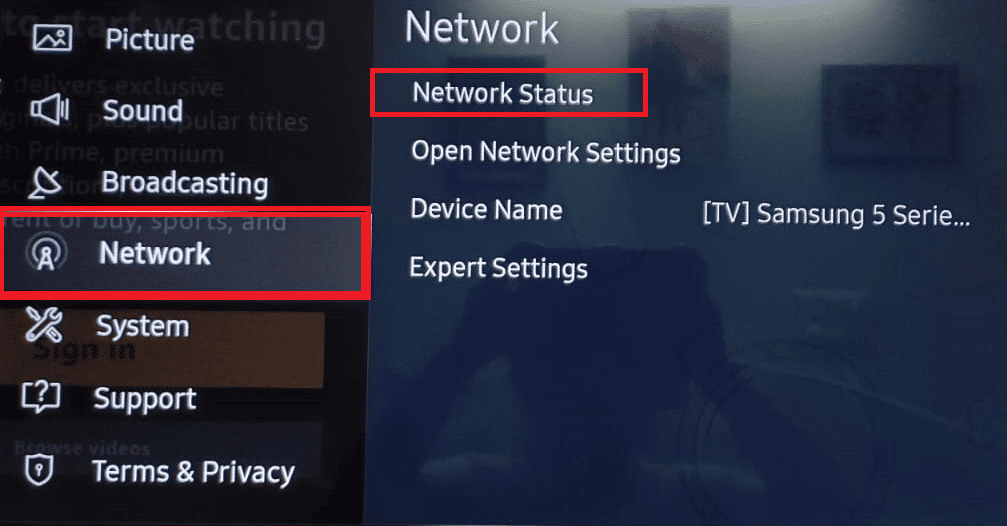
3. Chọn Cài đặt mạng ở góc dưới bên trái.
4A. Chọn Có dây trên màn hình Loại mạng và nhập mật khẩu.
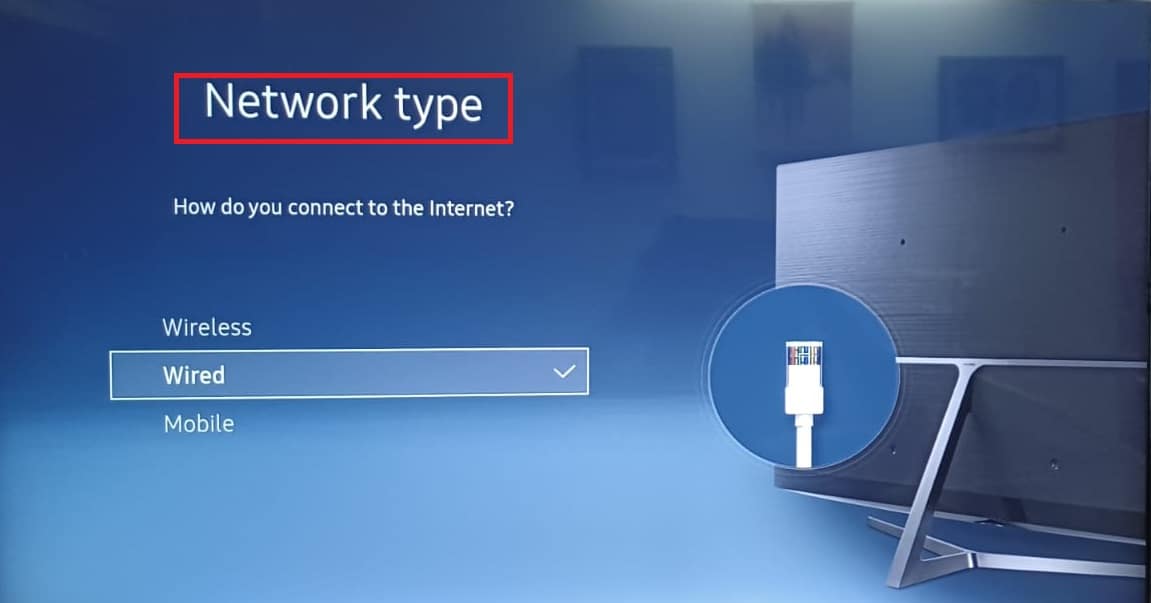
4B. Ngoài ra, bạn có thể chọn Reset Connections để đặt lại trạng thái mạng về cài đặt gốc.
1E. Tắt và bật TV Samsung của bạn
Nếu bất kỳ phương pháp nào được thảo luận trong phần khắc phục sự cố không giải quyết được mô hình lỗi liên kết cộng đồng Samsung, bạn có thể buộc và vô hiệu hóa Samsung TV của mình. Điều này sẽ xóa tất cả các trục trặc và sự cố trên TV và bạn có thể khắc phục lỗi.
1. Nhấn nút nguồn trên TV Samsung của bạn cho đến khi đèn LED màu đỏ tắt.

2. Ngắt kết nối cáp chính khỏi TV và để nguội trong khoảng 10 đến 15 phút.
3. Cắm cáp TV vào ổ cắm điện và nhấn nút nguồn trên TV để bật.
Phương pháp 2: Khởi động lại TV Samsung của bạn
Nếu trục trặc tạm thời trên TV Samsung của bạn gây ra lỗi, lỗi này có thể được xóa bằng cách khởi động lại đơn giản.
1. Tắt và bật TV Samsung của bạn bằng cách làm theo các hướng dẫn đã đề cập trước đó.
2. Nhấn nút Menu và chọn Cài đặt ở góc dưới bên phải màn hình.

3. Chọn tab Hệ thống trong ngăn bên trái và chọn Khởi động lại.
4. Nhấn nút Home rồi nhấn nút Nguồn để khởi động lại TV.
Phương pháp 3: Sửa đổi mức độ sáng
Mức độ sáng cao hơn trên TV Samsung có thể gây ra lỗi liên kết kiểu máy. Bạn có thể thay đổi mức độ và nó sẽ giảm mức tiêu thụ điện năng của TV.
1. Sử dụng nút Menu để mở màn hình Cài đặt.
2. Trên tab Hệ thống ở ngăn bên trái, đặt Chế độ tiết kiệm năng lượng thành Tắt.
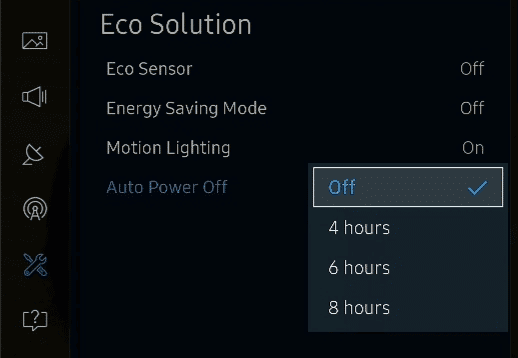
Phương pháp 4: Đặt ngày giờ theo cách thủ công
Nếu ngày và giờ của TV Samsung được đặt không chính xác, lỗi này có thể xảy ra. Bạn có thể thử đặt ngày giờ trên TV theo cách thủ công.
1. Mở ứng dụng Cài đặt trên TV Samsung của bạn theo hướng dẫn trước đó.
2. Chuyển đến tab Hệ thống trong ngăn bên trái và chọn Thời gian.

3. Chọn Đặt đồng hồ ở khung bên phải.

4. Đặt ngày và giờ chính xác theo cách thủ công riêng lẻ.

5. Làm theo hướng dẫn trước đó để khởi động lại TV.
Phương pháp 5: Xóa các tệp và dữ liệu đã lưu trong bộ nhớ cache
Các tệp dữ liệu bộ nhớ cache và dữ liệu trên TV Samsung giúp chạy bất kỳ ứng dụng nào nhanh hơn bình thường, nhưng nó cũng gây ra sự chậm trễ trong hoạt động bình thường của TV. Để khắc phục lỗi mô hình liên kết cộng đồng Samsung, bạn có thể thử xóa các tệp dữ liệu đã lưu trong bộ nhớ cache.
1. Từ màn hình chính, mở trang Cài đặt.
2. Chuyển đến tab Hỗ trợ và chọn tùy chọn Tự chẩn đoán.
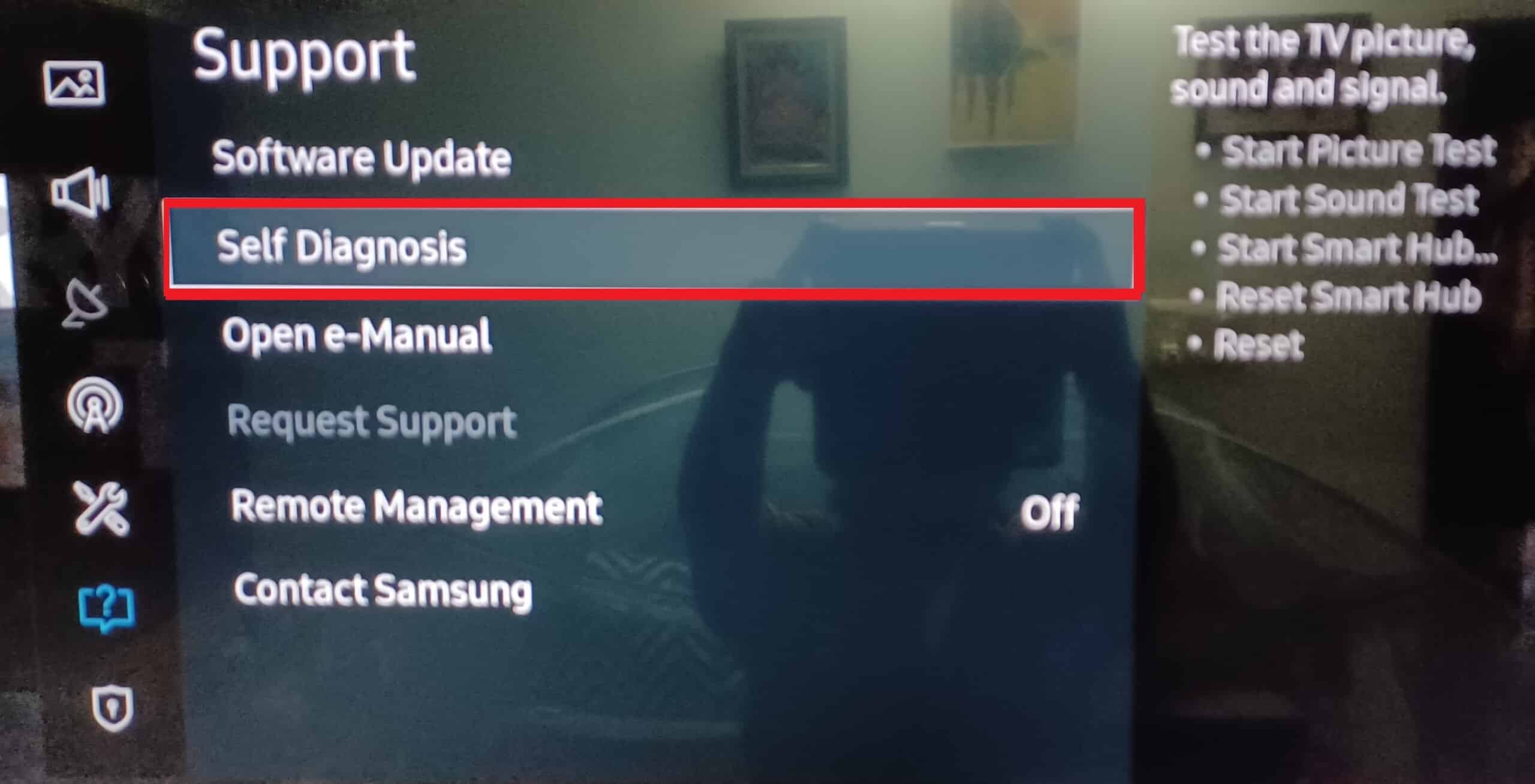
3. Chọn tùy chọn trình quản lý thiết bị TV.
Lưu ý: Tùy chọn này có thể không có trên một số phiên bản; chuyển sang phương pháp tiếp theo nếu bạn không tìm thấy tùy chọn này.
4. Chọn nút Clean Now trong các phần sau:
- tăng tốc bộ nhớ
- Ứng dụng chạy thuần túy
Phương pháp 6: Cập nhật phần mềm TV
Nếu chương trình cơ sở TV Samsung của bạn đã lỗi thời, bạn có thể gặp phải lỗi này. Bạn có thể thử cập nhật phần mềm tivi lên phiên bản mới nhất để khắc phục lỗi.
Bước I: Tải xuống bản cập nhật chương trình cơ sở
Ở đây, phương pháp thủ công cài đặt bản cập nhật chương trình cơ sở trên TV được giải thích. Mặc dù có sẵn tùy chọn tìm kiếm các bản cập nhật theo cách thủ công nhưng nó có thể không được phản ánh trên TV, vì vậy phương pháp này được khuyến nghị.
Bước đầu tiên là tải xuống bản cập nhật chương trình cơ sở Samsung TV bằng PC của bạn Windows.
1. Sử dụng thanh tìm kiếm hệ thống Windowsđể tìm kiếm Google Chrome và nhấp vào Mở.
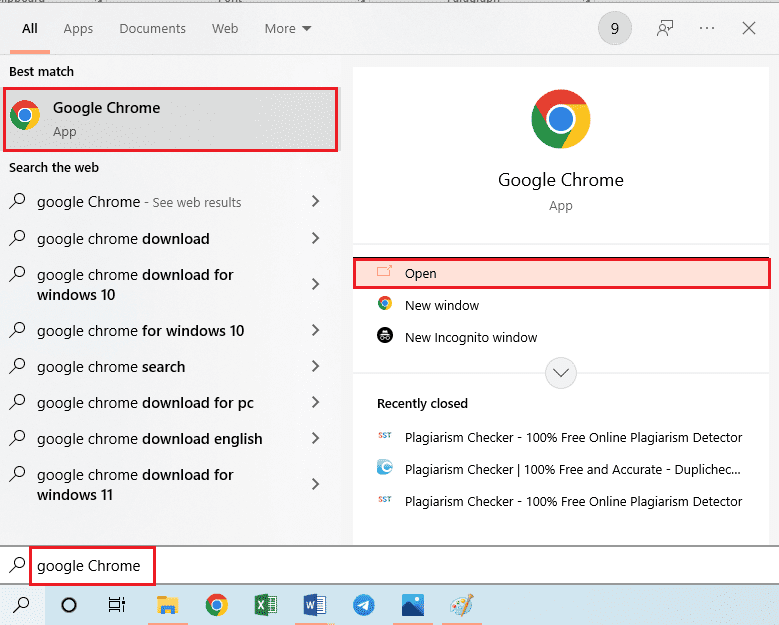
2. Mở trang web chính thức để tải xuống bản cập nhật chương trình cơ sở Samsung TV và chọn kiểu TV của bạn trong tab TV.

3. Nhập số kiểu máy vào thanh tìm kiếm và nhấp vào nút Tải xuống trong phần Chương trình cơ sở.

4. Sử dụng phần mềm nén dữ liệu như WinZip để giải nén nội dung của chương trình cơ sở đã tải xuống. Bạn có thể làm theo hướng dẫn trong hướng dẫn để tìm hiểu phần mềm WinZip.

Bước II: Chuyển tập tin cập nhật chương trình cơ sở
Bước tiếp theo để khắc phục lỗi liên kết kiểu máy là chuyển các tệp cập nhật chương trình cơ sở sang Samsung TV bằng bất kỳ thiết bị phương tiện nào.
1. Kết nối thiết bị đa phương tiện bên ngoài, chẳng hạn như USB, với máy tính của bạn.
2. Mở bản cập nhật chương trình cơ sở đã tải xuống từ thư mục Tải xuống bằng cách điều hướng đến PC này > Tải xuống.

3. Nhấn đồng thời Ctrl + A để chọn tệp, sau đó nhấn đồng thời Ctrl + C để sao chép chúng.
4. Điều hướng đến ổ USB từ khung bên trái của Explorer Windows.
5. Nhấn đồng thời các phím Ctrl + V để dán các tệp vào ổ USB.
6. Nhấp chuột phải vào ổ USB trong khung bên trái và nhấp vào Eject để đẩy ổ đĩa ra.

7. Kết nối ổ USB với cổng USB trên TV Samsung của bạn.
Bước III: Cập nhật chương trình cơ sở TV Samsung
Bước cuối cùng là cập nhật chương trình cơ sở Samsung TV bằng các tệp cập nhật chương trình cơ sở.
1. Bật TV Samsung của bạn và mở trang Cài đặt.
2. Chuyển đến tab Hỗ trợ trong ngăn bên trái và chọn Cập nhật phần mềm.

3. Sử dụng các phím mũi tên để điều hướng đến Cập nhật ngay và nhấn OK.

4A. Nếu có bản cập nhật, bản cập nhật đó sẽ tự động được cài đặt trên TV.
4B. Chọn ổ USB từ các phương pháp cập nhật và đợi bản cập nhật được cài đặt.
5. Chờ cho đến khi TV Samsung của bạn khởi động lại để cài đặt bản cập nhật phần mềm trên TV của bạn.
Phương pháp 7: Thay đổi máy chủ DNS
Cài đặt IP của TV Samsung có thể không được cấu hình đúng và có thể hiển thị lỗi. Để khắc phục lỗi mô hình liên kết cộng đồng Samsung, bạn có thể thử đặt máy chủ DNS của TV thành cài đặt Google DNS.
1. Mở trang Cài đặt từ màn hình chính.
2. Trên tab Mạng ở ngăn bên trái, chọn Trạng thái Mạng.

3. Chọn IPSinstall từ phía dưới.

4. Chọn Nhập thủ công trong trường Cài đặt IP.
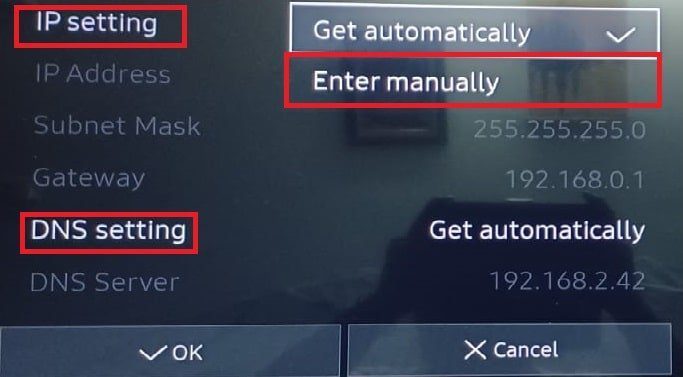
5. Nhập một giá trị 8.8.8.8 và chọn Xong.
6. Đặt Nhập thủ công trong trường Cài đặt DNS.
7A. Nhập một giá trị vào trường 4.2.2.1 và chọn OK.
7B. Ngoài ra, bạn có thể nhập 208.67.222.222 và nhấn OK.
Phương pháp 8: Đặt lại thông minh Hub
Samsung thông minh Hub kiểm soát việc thiết lập các ứng dụng và kênh trên TV Samsung của bạn. Nếu cấu hình bị lỗi, bạn có thể thử đặt lại Smart Hub về cài đặt gốc. Tuy nhiên, dữ liệu cá nhân như mật khẩu đã lưu có thể bị xóa khỏi TV.
1. Mở trang Cài đặt trên TV bằng nút Menu.
2. Trên tab Hỗ trợ ở ngăn bên trái, chọn Tự chẩn đoán.
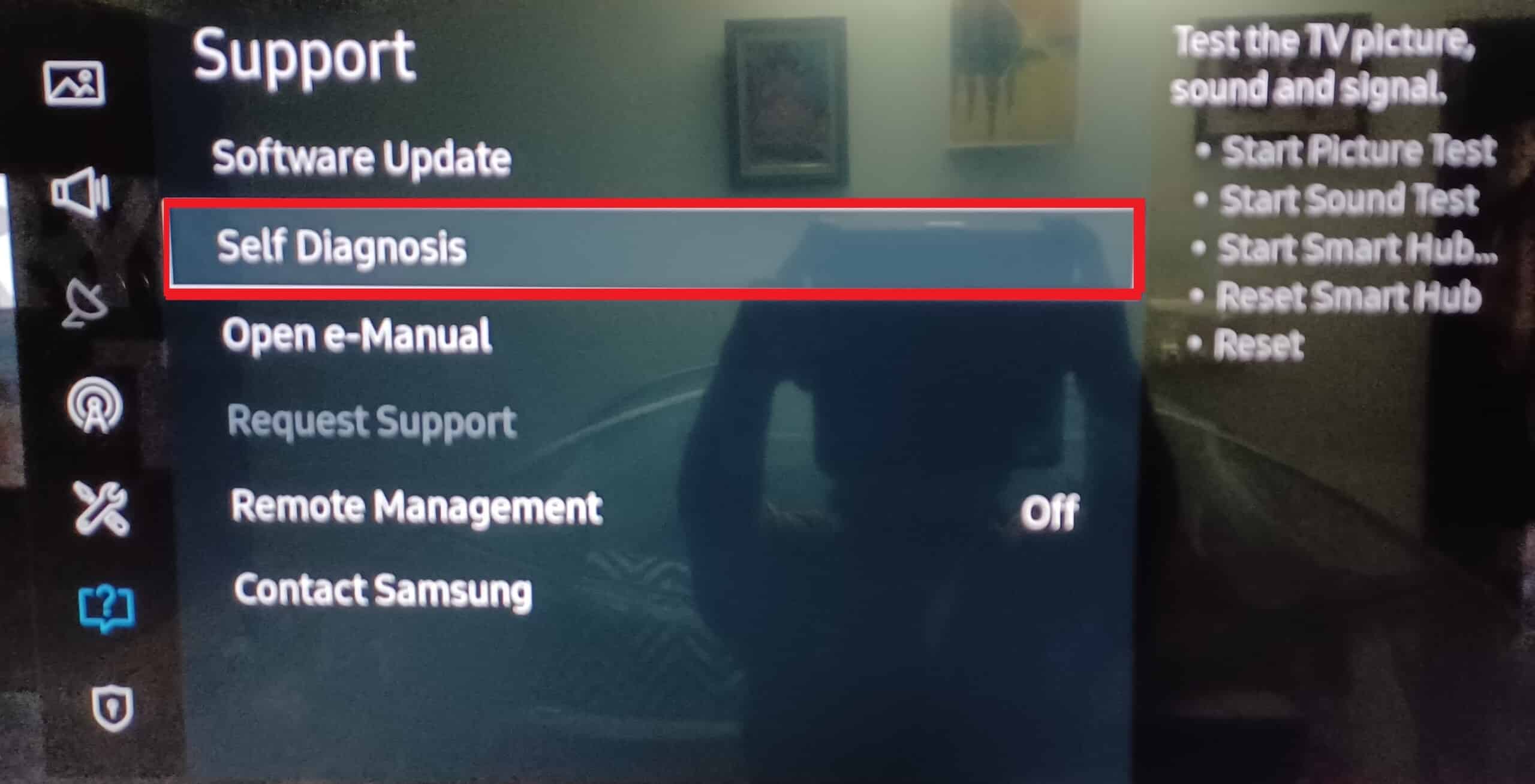
3. Chọn Đặt lại thông minh Hub và đợi nó reset lại.
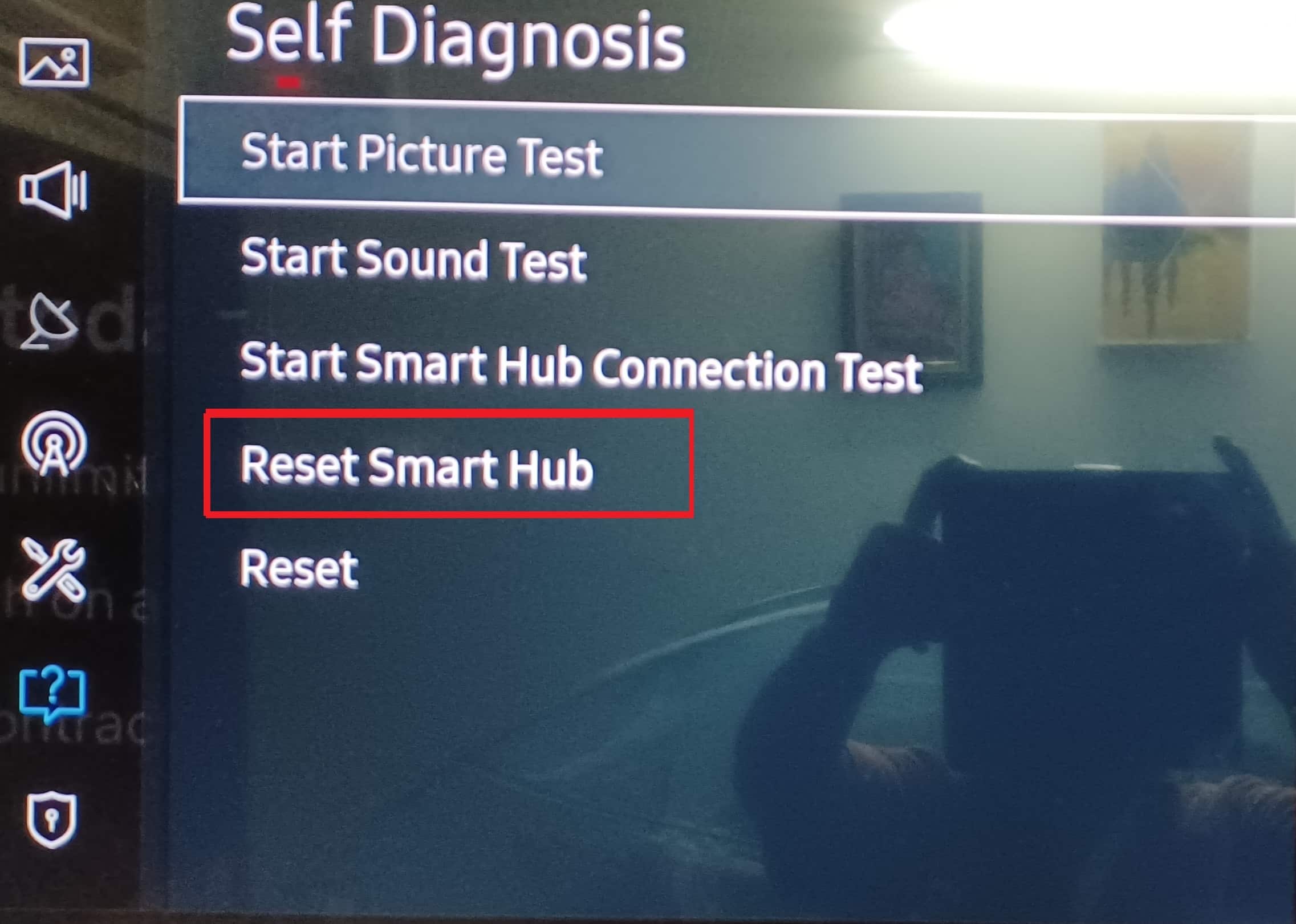
Phương pháp 9: Thực hiện khôi phục cài đặt gốc
Tùy chọn cuối cùng để khắc phục lỗi liên kết kiểu máy là khôi phục cài đặt gốc cho TV Samsung của bạn. Thao tác này sẽ khôi phục cài đặt TV Samsung của bạn về trạng thái ban đầu tại thời điểm sản xuất.
Tùy chọn I: Tự chẩn đoán
Tùy chọn đầu tiên là sử dụng Tự chẩn đoán để đặt lại TV. Điều này sẽ loại bỏ các trục trặc và giải quyết chúng một cách dễ dàng.
1. Thực hiện theo các hướng dẫn được cung cấp trước đó để đến màn hình Chẩn đoán.

2. Chọn Đặt lại từ menu.

3. Nhập mã PIN mặc định là 0000 hoặc nhập mã PIN được lưu trong TV.
Tùy chọn II: Bắt đầu thiết lập
Tùy chọn thứ hai là sử dụng Bắt đầu thiết lập để khôi phục TV Samsung của bạn về cài đặt gốc.
1. Mở trang Cài đặt và chuyển đến tab Hệ thống bằng cách làm theo các hướng dẫn đã cung cấp trước đó.
2. Chọn Start Setup để khôi phục cài đặt gốc.

3. Chọn nút Có nếu được nhắc và chọn tùy chọn của bạn để đặt lại TV.
Mẹo chuyên nghiệp: Sử dụng ứng dụng Samsung Smart TV Remote
Một số phiên bản của Samsung Smart TV không hỗ trợ điều khiển từ xa và do đó có thể xảy ra lỗi liên kết kiểu máy. Trong trường hợp này, bạn có thể thử sử dụng ứng dụng điều khiển từ xa trên điện thoại hoặc máy tính bảng Android của mình.
Lưu ý: Hướng dẫn đưa ra trong phương pháp này là dành cho điện thoại Samsung Galaxy A21s và có thể thay đổi tùy thuộc vào cài đặt.
1. Vuốt màn hình chính lên và nhấn vào ứng dụng Cửa hàng Play.

2. Sử dụng thanh tìm kiếm để tìm ứng dụng điều khiển từ xa cho TV Samsung của bạn.
3. Nhấn vào nút Cài đặt trên ứng dụng TV Remote (Samsung).
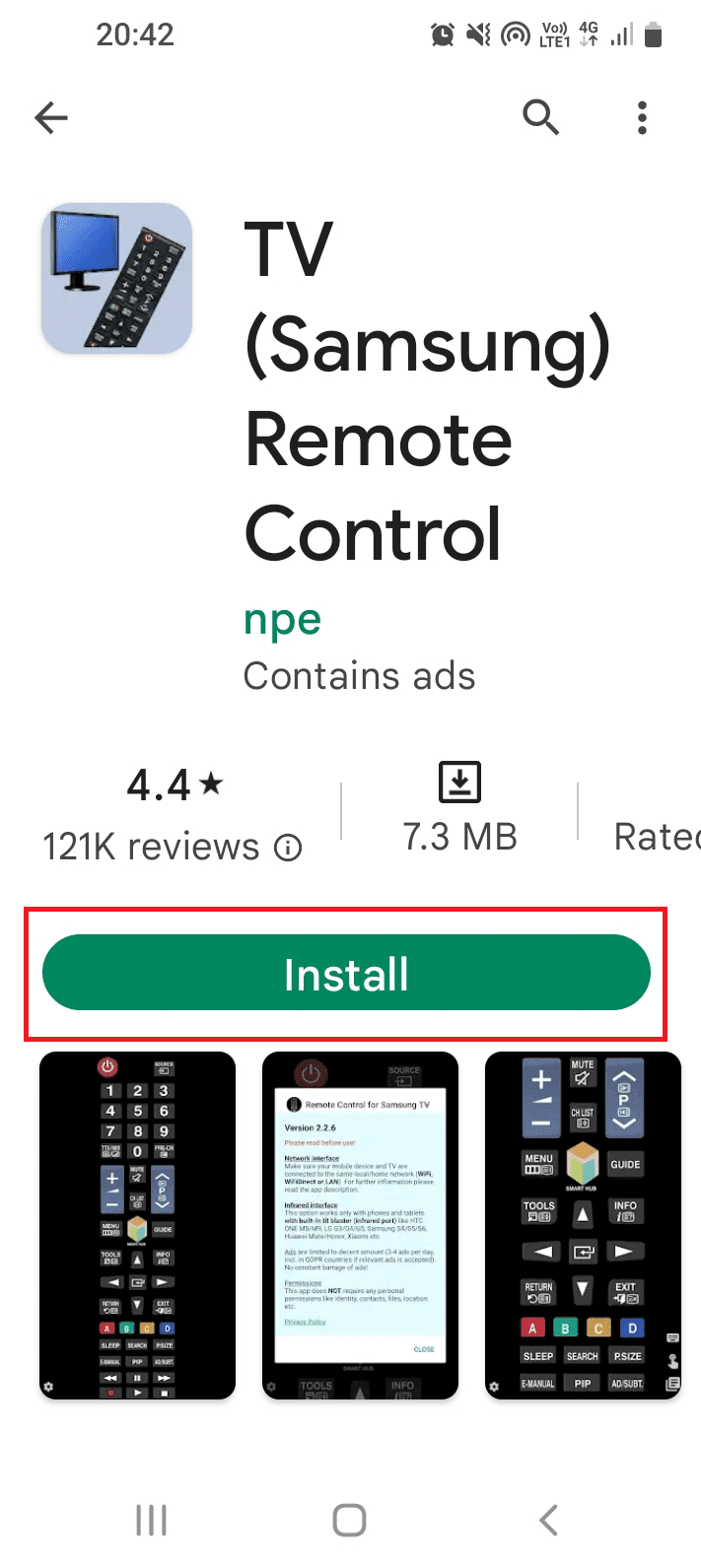
4. Định cấu hình cài đặt và sử dụng các phím điều hướng để điều khiển TV.
***
Bài viết hướng dẫn các phương pháp khắc phục lỗi mô hình liên kết cộng đồng Samsung. Vui lòng cung cấp cho chúng tôi các đề xuất và truy vấn của bạn trong phần nhận xét và chia sẻ phương pháp giúp bạn khắc phục thông báo lỗi.
